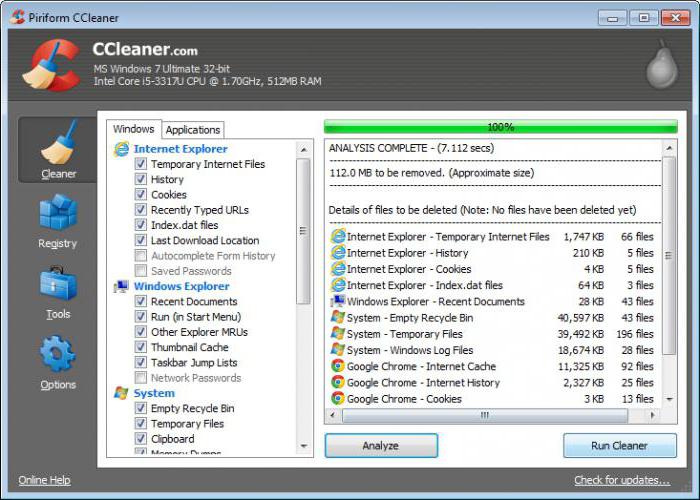تحقق من وجود أخطاء على القرص الثابت. فحص القرص الصلب للأخطاء ، ويندوز 7
في كثير من الأحيان ، يرتبط تشغيل الكمبيوتر غير مستقرأخطاء في نظام الملفات الأقراص الصلبة. للتعامل مع هذه المشكلة ، من الضروري التحقق من الأخطاء على القرص الثابت. من بين أشياء أخرى ، سيكون من اللطيف معرفة حالة القرص الصلب ، إذا كان أثناء عمل الكمبيوتر الشخصي يصدر أصواتًا غريبة ، مثل النقرات أو الطحن. إذا تم تلقي معلومات محرك الأقراص الثابتة مسبقًا ، فيمكنك حفظ جميع بيانات المستخدم قبل فشل الجهاز.
فيكتوريا
بادئ ذي بدء ، متخصصةبرنامج. واحدة من أفضل وأكثرها موثوقية هي فيكتوريا. باستخدامه ، في أي نظام تشغيل ، يمكنك التحقق من وجود أخطاء في القرص الثابت. إذا كان لديك Windows 7 مثبتًا ، XP أو 8 ، فستعمل "Victoria" بشكل ثابت تحت كل منها.
التطبيق مجاني تماما ويمكن أن يكونتحميلها من موقع المطور. في هذه الحالة ، يتم توزيعه في نسختين. الأول هو الحزم الثنائية القياسية للتشغيل في نظام التشغيل. والثاني هو صورة ISO لتشغيل دون الحاجة إلى تشغيل نظام التشغيل. هذا مناسب عندما يرفض Windows العمل بسبب أخطاء الأقراص الصلبة.
إذا كان محرك الأقراص الصلبة يستوعب حوالي 700 جيجابايت ، على الأقلستحتاج ساعة أو ساعتان إلى فحص القرص الصلب بحثًا عن أخطاء. سيقوم Windows 7 بتنفيذ هذا الإجراء باستخدام أدوات مضمنة بشكل أسرع. ومع ذلك ، فإن جودة الاختبار ومقدار البيانات التي تم الحصول عليها بمساعدة "فيكتوريا" ستكون أعلى بشكل لا يقارن.
تجريب
أولا ، قم بتنزيل التطبيق. يتم توفيره في الأرشيف. قم باستخراجها إلى أي دليل فارغ وانقر نقرًا مزدوجًا على الملف القابل للتنفيذ. إذا كان العمل قد تم في Windows 7 أو 8 ، فستحتاج إلى النقر بزر الماوس الأيمن على ملف exe ، ثم تحديد "تشغيل كمسؤول" في قائمة السياق.
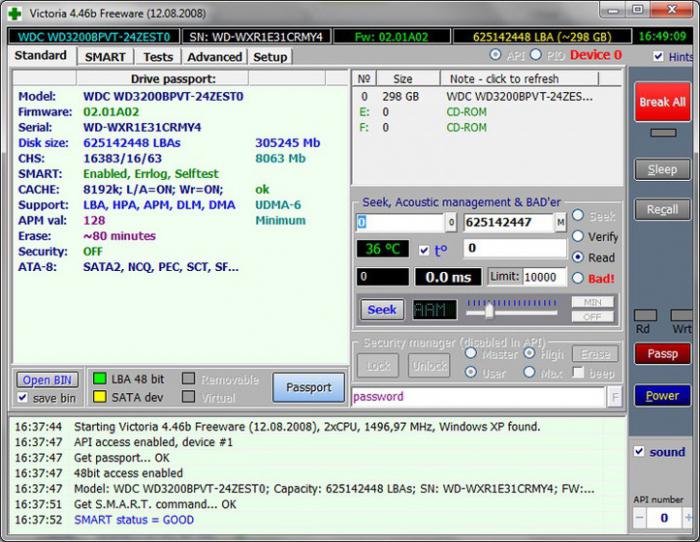
يجب فحص القرص الصلب للأخطاءابدأ ببعض الخطوات التحضيرية. بعد بدء البرنامج ، انتقل إلى علامة التبويب "ستاندارت". في الجزء الأيمن منه ، يمكنك مشاهدة جميع محركات الأقراص الموجودة في الكمبيوتر. حدد HDD الذي تريد اختباره. ثم انقر فوق الزر "Passport". إذا لم تكن هناك مشكلة ، فسيظهر اسم ونموذج القرص الثابت في أسفل النافذة.

بعد ذلك ، انتقل إلى علامة التبويب معاسم "SMART" وانقر على نقش "GetSMART". إذا تغيرت الحالة بجوار الزر ، فسيتم كل شيء بشكل صحيح. عادة في هذا المجال يتم عرض كلمة "GOOD" ، ولكن قد تظهر "BAD". سواء في الحالة الأولى وفي الحالة الثانية ، تتم قراءة بيانات المستشعر بشكل صحيح.
الأخطاء المحتملة
يحدث أن وحدة تحكم الأقراص الصلبة يعمل في وضع AHCI. في هذه الحالة ، لا يمكن قراءة سمات SMART بأي طريقة ، لأنه لا يمكن التحقق من وجود أخطاء في القرص الثابت. سيقوم البرنامج بإرسال الرسالة "خطأ في قراءة SMART" إلى السجل. بجانب الزر المسؤول عن قراءة البيانات من المستشعرات ، سيتم عرض "Non ATA" وسيتم تمييز المنطقة أسفل النص باللون الأحمر.
للسماح ل "فيكتوريا" للعمل مع صعبةتحتاج إلى تغيير إعدادات BIOS. لإدخالها ، يجب أن تضغط على الزر "DEL" عدة مرات بينما تظهر الرسائل الأولى على الشاشة عند تمهيد الكمبيوتر. قد تختلف طريقة تشغيل الأداة المساعدة لإعداد BIOS باختلاف طرازات اللوحة الأم. إذا لم يؤدي مفتاح "DEL" إلى نتيجة إيجابية ، فيجب أن تعرف نفسك بالمعلومات التي يسهل العثور عليها على موقع المطور.
بعد تسجيل الدخول إلى BIOS ، انتقل إلى Config(يمكن أن يكون متقدمًا) - Serial ATA - وضع وحدة التحكم ، ثم تغيير المعلمة إلى التوافق. تذكر أنه بعد التحقق من القرص الصلب ، يجب استعادة الإعدادات إلى حالتها الأصلية.
استمرار التحقق
بعد قراءة معلومات SMART بشكل صحيحانقر فوق علامة التبويب "اختبار" وانقر فوق "ابدأ". بعد ذلك ، سيبدأ التحقق من الخطأ على القرص الثابت. في المنطقة الرئيسية للبرنامج ، سيتم رسم المستطيلات التي كانت في السابق أحادية اللون بألوان مختلفة. على اليمين ، سيتم كتابة العدد الإجمالي للقطاعات التي تم فرزها حسب وقت الوصول.

ينبغي إيلاء الاهتمام الرئيسي للأرقام القريبةعلامات زرقاء وحمراء. وهي تتميز بقطاعات ميتة أو متقطعة. أي تلك التي لا يمكن الوصول إليها ، أو تستغرق وقتًا طويلاً في قراءتها. وهكذا ، عند تشغيل لهم ، توقف الكمبيوتر.
انتعاش
لمحاولة استعادة القطاعات التالفة ،يجب تشغيل التحقق من الخطأ على القرص الثابت مرة أخرى ، ولكن الآن تعيين التبديل من أسفل اليمين إلى موقف "remap". سيقوم البرنامج بوضع علامة "شارات" على أنها لا تعمل ، ووضع عناوينها في منطقة خاصة على القرص الصلب.
كن يقظا! إذا بدأت القطاعات التالفة لتظهر على القرص الصلب الخاص بك، على الأرجح، بعد استعادة الحملة سوف تستمر في "تنهار". فمن المستحسن ليحل محله، أو على الأقل إجراء نسخة احتياطية من كافة البيانات الهامة الخاصة بك عن طريق نسخها من الأقراص الصلبة.
أدوات مدمجة
يمكن أيضًا استخدام أدوات نظام التشغيل المضمنة للتحقق من وجود أخطاء في القرص الثابت. ويندوز 8 يسمح لك بتشغيله في عدد قليل من النقرات.
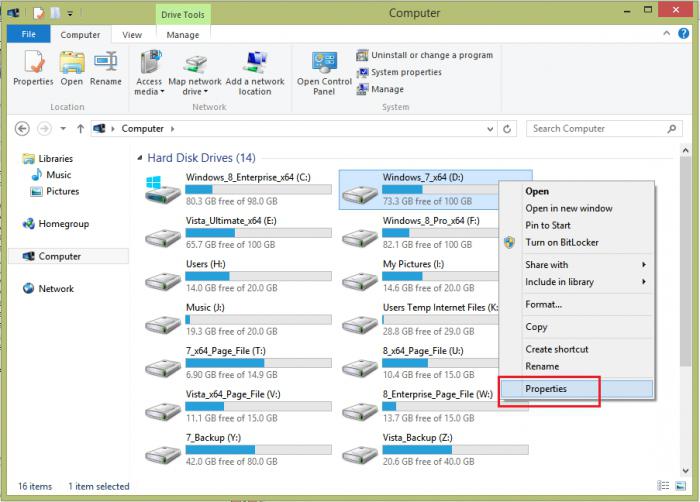
- افتح أولاً المستكشف من خلال النقر على رمز "جهاز الكمبيوتر".
- ثم انقر بزر الماوس الأيمن على أي قسم وحدد "خصائص".
- انتقل إلى علامة التبويب المسمى "أدوات" ، وانقر على "تشغيل التحقق" في ذلك.
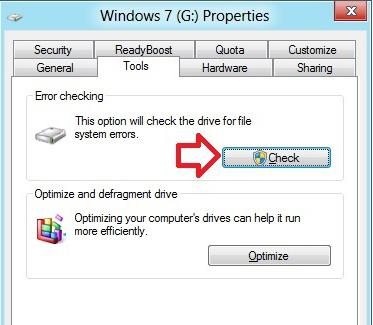
- ستظهر نافذة على الشاشة يكون من المرغوب فيها وضع كل من مربعات الاختيار الممكنة.
- انقر فوق زر "ابدأ".
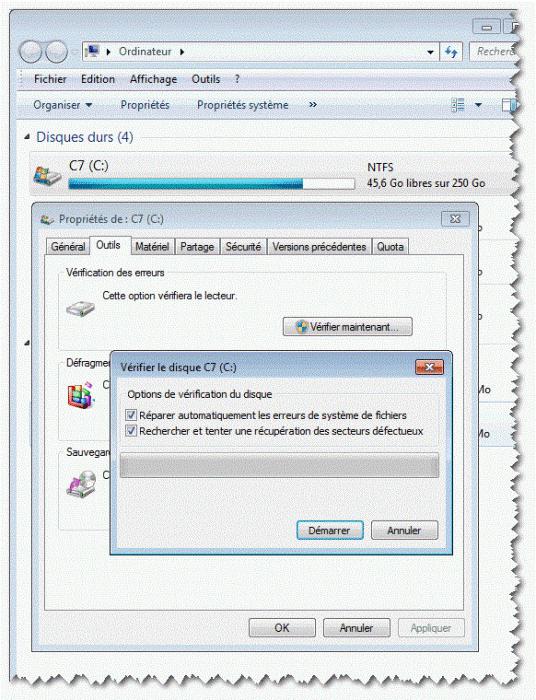
- لا يمكن دائما التحقق من الأقراص الصلبة عن طريق المدمج فيوسائل نظام التشغيل أثناء تشغيله. في هذه الحالة ، سيسأل Windows المستخدم إذا كان الأمر يستحق إجراء الإجراء بعد إعادة التشغيل. ببساطة انقر فوق "جدولة الفحص" ، ثم قم بإعادة تشغيل جهاز الكمبيوتر.
- سوف تظهر خطوط التقرير على الشاشة في كل مرةالوقت الذي يتم فيه فحص القرص الصلب بحثًا عن أخطاء. يستخدم Windows 7 ، وهو البرنامج الذي يتم تشغيله ، نفس أدوات الاختبار كما هو الحال في الوضع الرسومي ، ولكن المعلومات حول العملية تنتج المزيد بشكل لا يقارن. في هذه الحالة ، يمكنك معرفة الملفات التي تم استردادها والأخطاء التي تم العثور عليها.
التحقق من القرص الثابت بحثًا عن أخطاء عبر سطر الأوامر
سطر الاوامر هو اداة قويةيتم استخدامه من قبل العديد من مسؤولي النظام عند حل مشاكل النظام المختلفة. ميزته الرئيسية - إطلاق الاختبار ، حتى عندما ترفض قذيفة الرسومية لتشغيل. في هذه الحالة ، يجب استخدام "الوضع الآمن مع دعم سطر الأوامر" عن طريق الضغط على المفتاح F8 أثناء تحميل Windows ، ولكن قبل عرض الشعار على الشاشة.

إذا كان الوضع القياسي يعمل بشكل صحيح ، اتبع هذه الخطوات لبدء الاختبار:
- اضغط على مجموعة "Windows + R" على لوحة مفاتيح الكمبيوتر.
- اكتب "cmd.exe" في سطر الإدخال الخاص بالنافذة التي تفتح وانقر على "موافق".
- يظهر سطر الأوامر على الشاشة. لتشغيل الاختبار اكتب "chkdskX: / f / r" فيه. بدلاً من الحرف "X" ، انقر فوق الحرف الذي يتم استخدامه في نظام التشغيل للإشارة إلى القسم الذي يتطلب الاختبار.
- بعد إدخال نظام التشغيل ، يمكنك الإشارة إلى الاستحالةتنفيذ الإجراء دون الحاجة إلى إعادة تشغيل جهاز الكمبيوتر بالضرورة. عندما تظهر الرسالة ، فقط اضغط على المفتاح "Y" وأعد تشغيل الكمبيوتر. بعد ذلك ، سيبدأ فحص الأخطاء على القرص الثابت تلقائيًا.
تذكر: عند إجراء فحص HDD ، يجب الانتظار حتى ينتهي. لا يمكن إيقاف هذه العملية إلا عن طريق الوسائل المدمجة في البرنامج. إذا لم تتمكن من إيقاف الإجراء ، فلا تحاول مقاطعة ذلك عن طريق إيقاف تشغيل الكمبيوتر أو الضغط على "RESET". يمكن أن تؤدي هذه الإجراءات إلى أخطاء إضافية وفساد في البيانات على محرك الأقراص الثابتة. الأخطر هو استحالة استعادة المعلومات بعد الانتهاء من العمل بشكل غير صحيح.